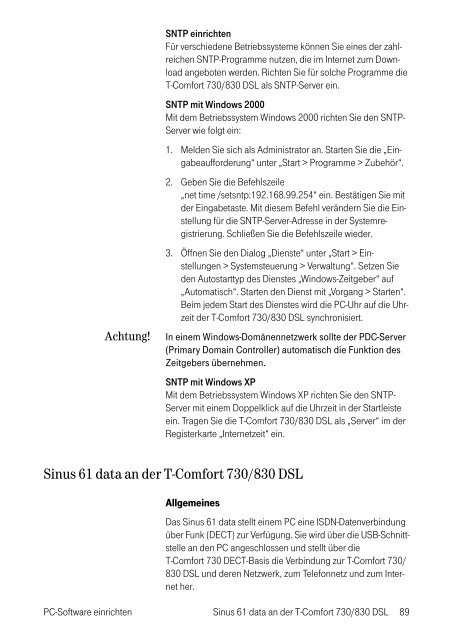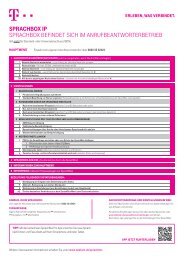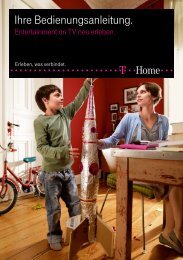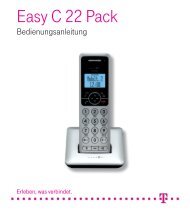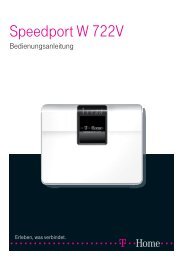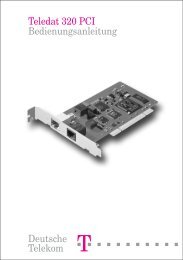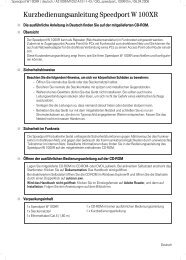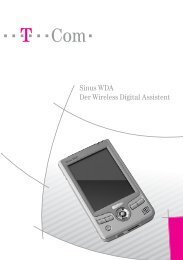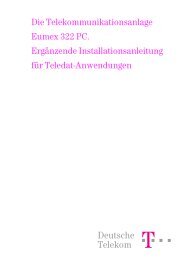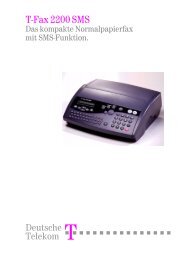T-Comfort 730/830 DSL - Hilfe & Service - Telekom
T-Comfort 730/830 DSL - Hilfe & Service - Telekom
T-Comfort 730/830 DSL - Hilfe & Service - Telekom
Erfolgreiche ePaper selbst erstellen
Machen Sie aus Ihren PDF Publikationen ein blätterbares Flipbook mit unserer einzigartigen Google optimierten e-Paper Software.
SNTP einrichten<br />
Für verschiedene Betriebssysteme können Sie eines der zahlreichen<br />
SNTP-Programme nutzen, die im Internet zum Download<br />
angeboten werden. Richten Sie für solche Programme die<br />
T-<strong>Comfort</strong> <strong>730</strong>/<strong>830</strong> <strong>DSL</strong> als SNTP-Server ein.<br />
SNTP mit Windows 2000<br />
Mit dem Betriebssystem Windows 2000 richten Sie den SNTP-<br />
Server wie folgt ein:<br />
1. Melden Sie sich als Administrator an. Starten Sie die „Eingabeaufforderung“<br />
unter „Start > Programme > Zubehör“.<br />
2. Geben Sie die Befehlszeile<br />
„net time /setsntp:192.168.99.254“ ein. Bestätigen Sie mit<br />
der Eingabetaste. Mit diesem Befehl verändern Sie die Einstellung<br />
für die SNTP-Server-Adresse in der Systemregistrierung.<br />
Schließen Sie die Befehlszeile wieder.<br />
3. Öffnen Sie den Dialog „Dienste“ unter „Start > Einstellungen<br />
> Systemsteuerung > Verwaltung“. Setzen Sie<br />
den Autostarttyp des Dienstes „Windows-Zeitgeber“ auf<br />
„Automatisch“. Starten den Dienst mit „Vorgang > Starten“.<br />
Beim jedem Start des Dienstes wird die PC-Uhr auf die Uhrzeit<br />
der T-<strong>Comfort</strong> <strong>730</strong>/<strong>830</strong> <strong>DSL</strong> synchronisiert.<br />
Achtung! In einem Windows-Domänennetzwerk sollte der PDC-Server<br />
(Primary Domain Controller) automatisch die Funktion des<br />
Zeitgebers übernehmen.<br />
SNTP mit Windows XP<br />
Mit dem Betriebssystem Windows XP richten Sie den SNTP-<br />
Server mit einem Doppelklick auf die Uhrzeit in der Startleiste<br />
ein. Tragen Sie die T-<strong>Comfort</strong> <strong>730</strong>/<strong>830</strong> <strong>DSL</strong> als „Server“ im der<br />
Registerkarte „Internetzeit“ ein.<br />
Sinus 61 data an der T-<strong>Comfort</strong> <strong>730</strong>/<strong>830</strong> <strong>DSL</strong><br />
Allgemeines<br />
Das Sinus 61 data stellt einem PC eine ISDN-Datenverbindung<br />
über Funk (DECT) zur Verfügung. Sie wird über die USB-Schnittstelle<br />
an den PC angeschlossen und stellt über die<br />
T-<strong>Comfort</strong> <strong>730</strong> DECT-Basis die Verbindung zur T-<strong>Comfort</strong> <strong>730</strong>/<br />
<strong>830</strong> <strong>DSL</strong> und deren Netzwerk, zum Telefonnetz und zum Internet<br />
her.<br />
PC-Software einrichten Sinus 61 data an der T-<strong>Comfort</strong> <strong>730</strong>/<strong>830</strong> <strong>DSL</strong> 89